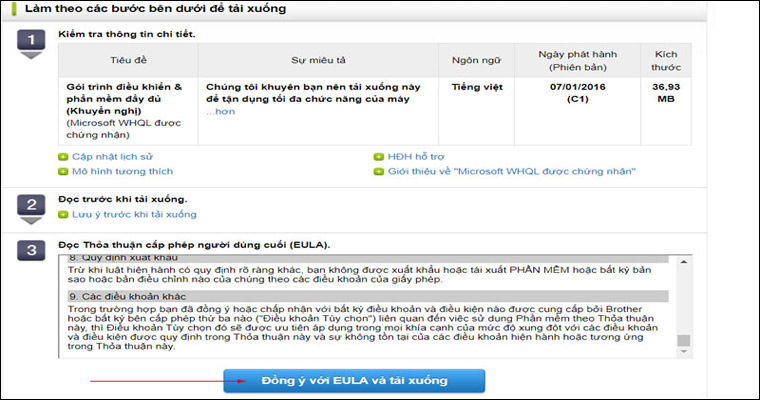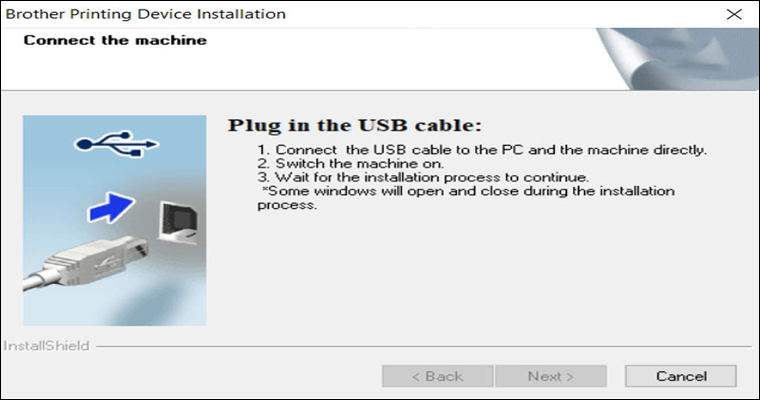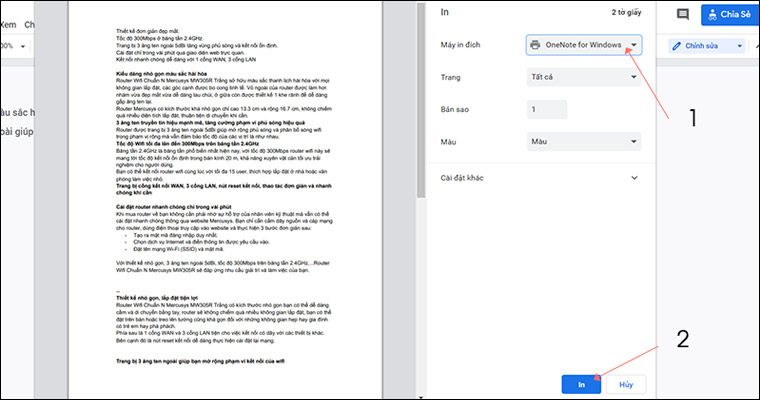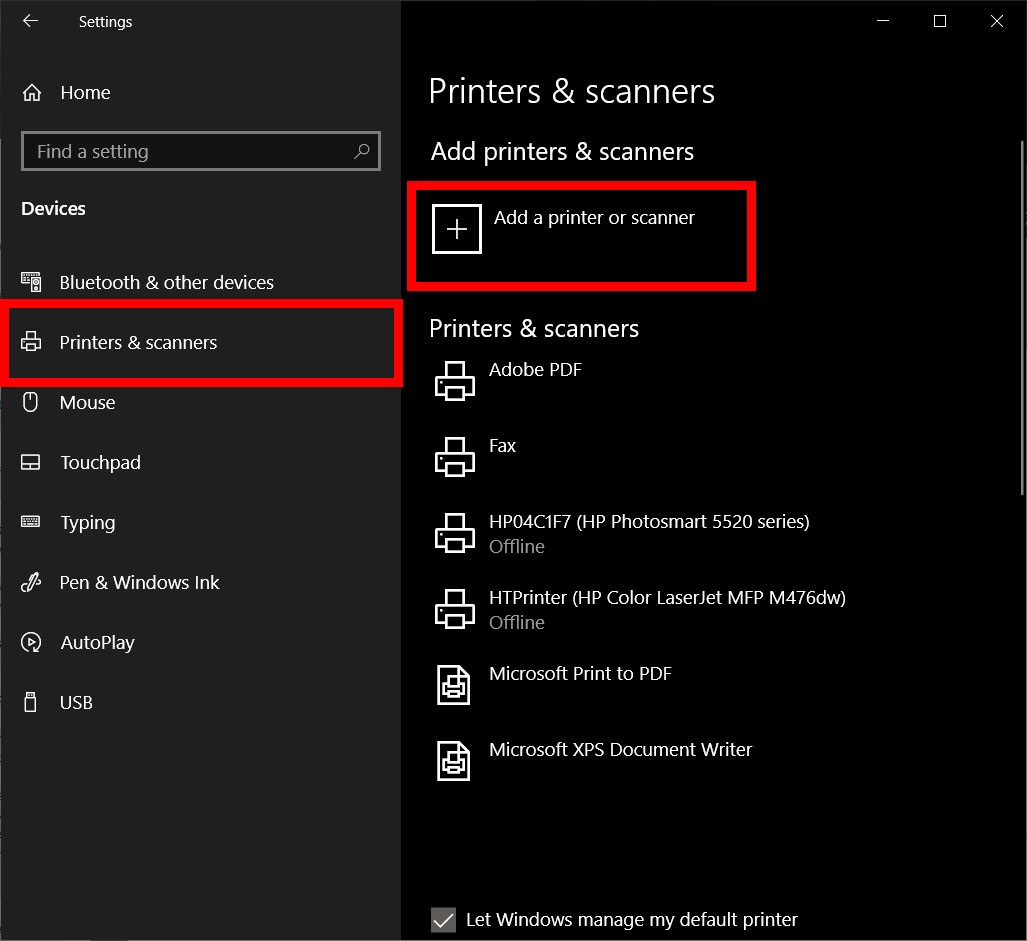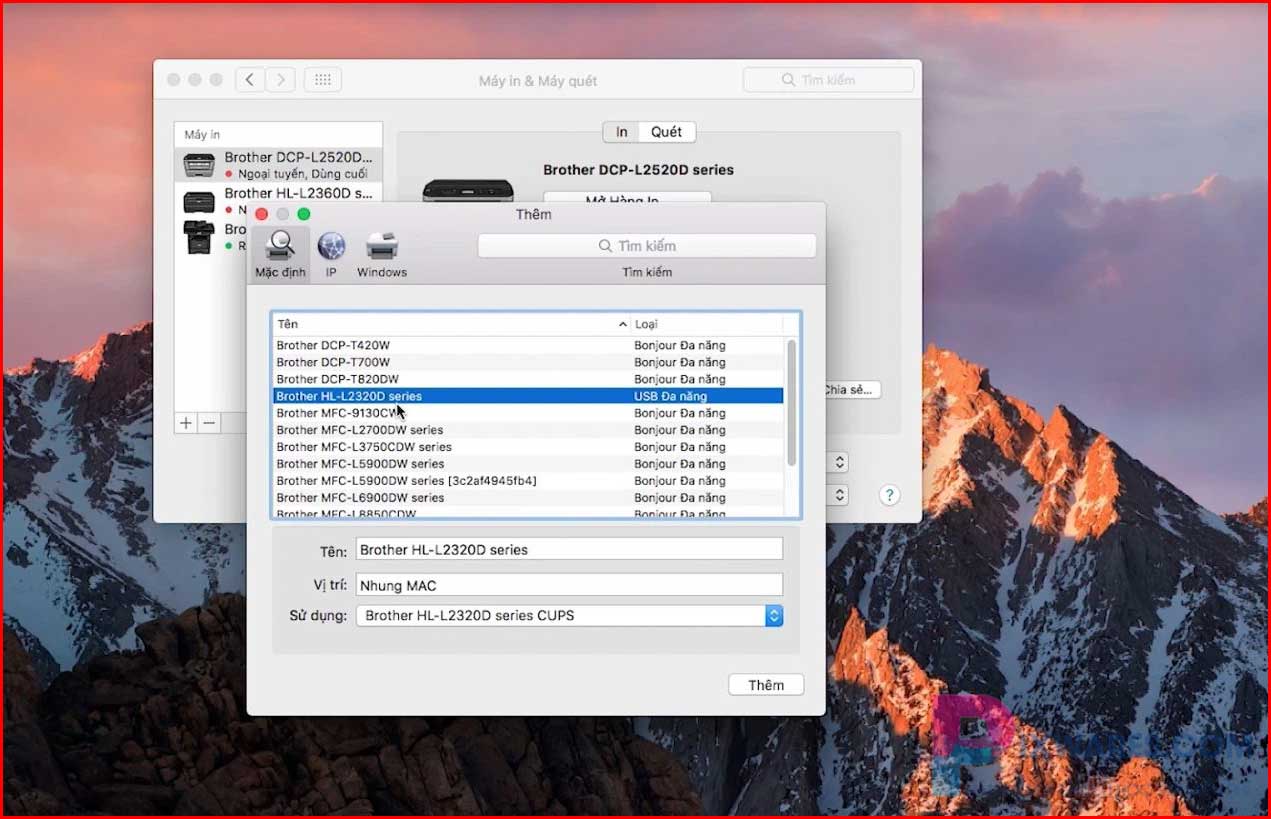Tin tức
Hướng dẫn cách cài máy in Brother nhanh chóng, hiệu quả
Máy in Brother là thiết bị in ấn tài liệu được ưa chuộng bậc nhất trên thị trường với thiết kế nhỏ gọn, sản phẩm đa dạng, mực in rõ nét. Để thiết bị có thể hoạt động bạn cần phải cài máy in Brother trên máy tính. Ngay sau đây Máy Tính Gia Phát sẽ hướng dẫn chi tiết cách cài đặt máy in Brother hiệu quả, nhanh chóng. Cùng tham khảo nhé!
Chi tiết cách cài máy in Brother
Hiện nay, để cài máy in Brother trên laptop, PC, bạn có thể áp dụng theo 1 trong 2 cách được giới thiệu bên dưới.
Cài đặt thông qua driver
Cài đặt máy in Brother thông qua driver là cách nhanh chóng và phổ biến nhất, được nhiều người áp dụng thành công. Các bước cài máy in thông qua driver được thực hiện như sau
- Bước 1: Cắm dây nguồn máy in Brother và bật nguồn.
- Bước 2: Truy cập trang chủ của Brother Vietnam và download bộ driver full về máy tùy theo hệ điều hành Windows hoặc Mac OS.
- Bước 3: Giải nén file download rồi tìm đến file setup.exe. Lúc này, bạn nhấn đúp chuột (hai lần chuột trái) để tiến hành cài đặt driver cho máy in Brother. Hộp thoại bổ sung hiện ra, chọn ngôn ngữ là Tiếng Việt/Tiếng Anh rồi nhấn OK.
- Bước 4: Hộp thoại Brother Printing Device Installation hiện ra. Bạn chọn Yes > Standard > Next để cài đặt máy in.
- Bước 5: Sau một lúc chờ đợi, hộp thoại hiển thị thông báo yêu cầu kết nối cáp USB hiện ra. Bạn tiến hành cắm cáp USB từ máy in Brother vào máy tính, laptop của mình.
- Bước 6: Sau khi cắm cáp USB, driver máy in sẽ tiếp tục quá trình cài đặt. Hộp thoại mới hiển thị, bạn nhấn Next cho đến khi hoàn tất cài đặt.
- Bước 7: Tiến hành in thử tài liệu.
=>> Chi tiết tham khảo: Hướng dẫn cài đặt máy in và sử dụng dễ dàng với máy tính
Cài đặt thủ công
Nếu bạn không thể cài đặt theo cách ở trên thì có thể tiến hành cài đặt máy in Brother thủ công. Thao tác cài đặt gồm các bước sau:
- Bước 1: Cắm dây nguồn máy in Brother và bật nguồn.
- Bước 2: Nhấn vào Start ở góc trái bên dưới màn hình máy tính. Sau đó, bạn lần lượt chọn Devices and Printers > Add a printer > Add a local printer.
- Bước 3: Hộp thoại Add printer xuất hiện, bạn chọn Use an existing port, kéo xuống dưới chọn cổng kết nối USB rồi nhấn Next. Một hộp thoại mới hiện ra, bạn nhấn vào Have Disk.
- Bước 4: Hộp thoại mới được hiển thị, bạn chọn Browser > truy cập vào đường dẫn tương ứng của driver máy in.
Ví dụ: Với dòng máy in Brother HL L2321D bạn chọn đường dẫn [HL-L2320D-inst-C1-ASA_OCE > Install> Driver > gdi > 32-64].
Sau đó, bạn chọn tiếp file BROHL13A.INF > Open > OK.
- Bước 5: Trong mục Printers, bạn kéo và chọn đúng tên máy in Brother của mình, sau đó nhấn Next. Hộp thoại mới xuất hiện, tiếp tục nhấn Next cho đến khi hoàn thành việc cài đặt.
- Bước 6: Tiến hành in thử tài liệu.
=>> Dịch vụ thay mực máy in Brother tận nơi, có mặt sau 20 phút gọi
Một số lưu ý khi cài đặt máy in Brother
Khi cài đặt máy in Brother cho máy tính, để tiết kiệm thời gian, hạn chế lỗi, bạn cần chú ý một số điểm sau:
- Trước khi bắt đầu, hãy đảm bảo đọc kỹ hướng dẫn cài đặt mà Brother cung cấp theo từng loại máy in hoặc trang web hỗ trợ.
- Đảm bảo rằng máy tính của bạn đang sử dụng hệ điều hành tương thích với máy in Brother. Chú ý kiểm tra hệ điều hành máy tính là Windows hay Mac OS để cài đặt driver phù hợp.
- Tốt nhất bạn nên tải bộ driver full (phiên bản mới nhất) từ trang web chính thức của Brother Vietnam dựa trên mẫu máy in Brother và phiên bản hệ điều hành tương thích.
- Trong một số trường hợp, phần mềm bảo mật, tường lửa, phần mềm diệt virus có thể ngăn chặn quá trình cài đặt. Vì thế, bạn hãy tắt các phần mềm này tạm thời để quá trình cài đặt diễn ra suôn sẻ.
- Sau khi cài đặt hoàn tất, bạn hãy thử in bột bản tài liệu để đảm bảo máy in hoạt động tốt và ổn định.
- Theo dõi các bản cập nhật phần mềm driver mới nhất từ Brother để đảm bảo máy in luôn hoạt động ổn định và an toàn.
Trên đây, Máy Tính Gia Phát đã chia sẻ đến bạn 2 cách cài máy in Brother trên máy tính hiệu quả và nhanh chóng. Đừng quên áp dụng các bước ở trên để áp dụng thành công cho bản thân bạn nhé!
=>> Dịch vụ sửa chữa máy in tại Hà Nội từ Máy tính Gia Phát, chỉ từ 80.000đ, có mặt sau 20 phút gọi

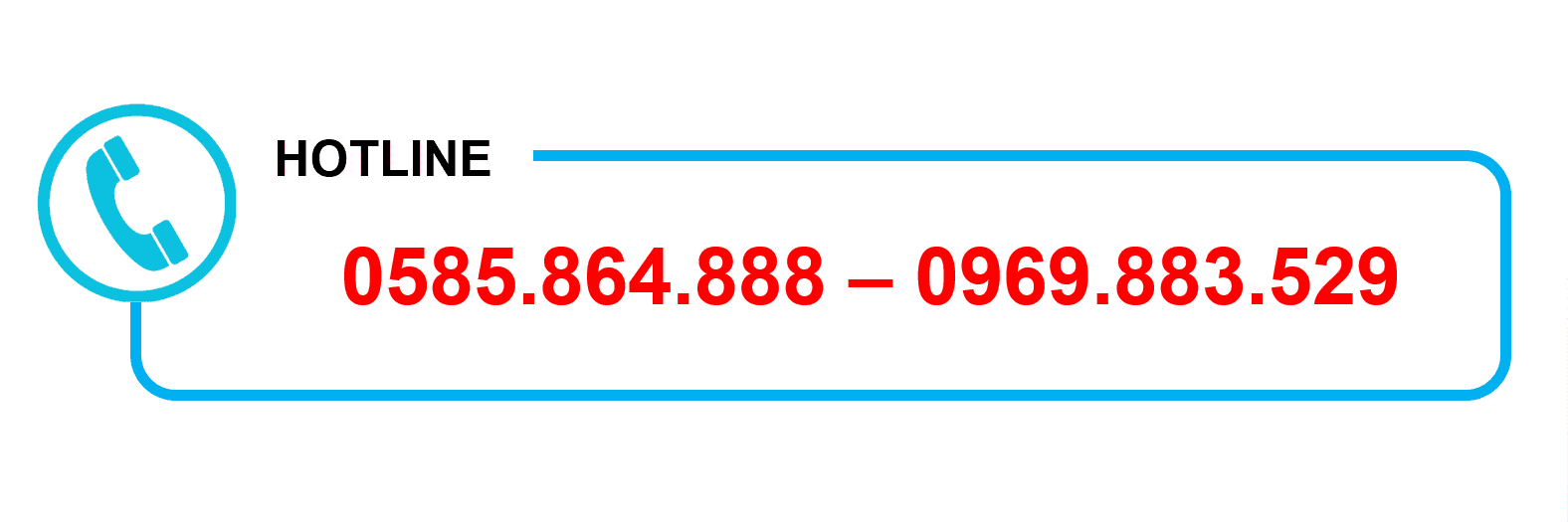
 Máy in cũ
Máy in cũ Máy tính văn phòng
Máy tính văn phòng Linh kiện PC – Laptop
Linh kiện PC – Laptop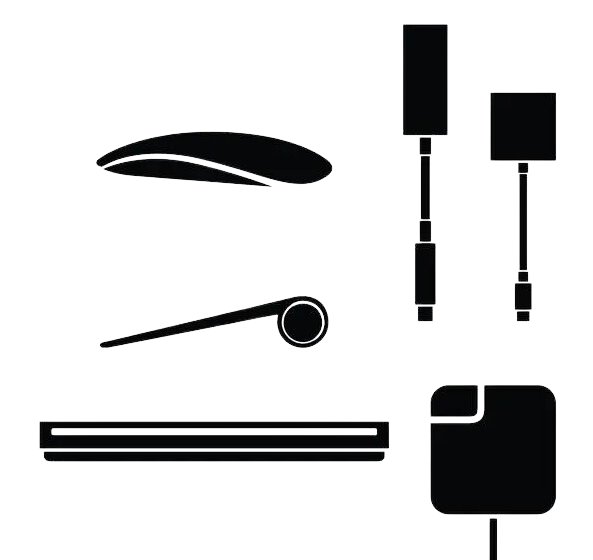 Ổ cứng SSD – HHD
Ổ cứng SSD – HHD Thiết bị mạng
Thiết bị mạng Màn Hình Máy Tính
Màn Hình Máy Tính